
Բովանդակություն:
- Հեղինակ John Day [email protected].
- Public 2024-01-30 09:46.
- Վերջին փոփոխված 2025-01-23 14:48.
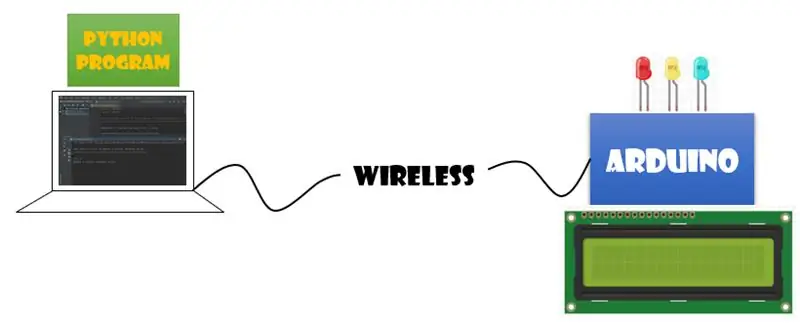
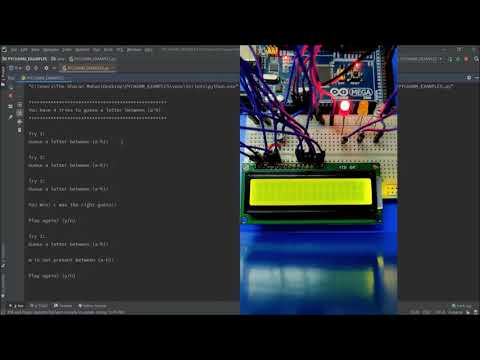
Ահա թե ինչպես է աշխատում խաղը. Դուք ունեք 4 փորձ գուշակելու «a»-«h»-ի միջև տառ:> Գուշակեք ճիշտ տառը. Հաղթում եք: ?-> Գուշակիր սխալ տառը. Խաղը ավարտվե՞լ է:> Գուշակե՞լ «a»-«h»-ից դուրս որևէ այլ կերպար. LED- ները միանում են տարբեր գույներով, եթե ենթադրությունը ավելի բարձր/ցածր կամ ճիշտ է կամ սխալ:
Քայլ 1: Դիագրամ

Քայլ 2: Սարքավորումներ
Ինչ ձեզ հարկավոր կլինի Arduino տախտակ (Mega), 16 × 2 LCD էկրան, 10K օմ պոտենցիոմետր, XBee S2 ռադիոկայաններ (2), Breakout board for XBee module, XBee Explorer USB, LEDs (3), jumper լարեր, USB մալուխ (A- մինչև-Բ), 9 Վ մարտկոց + միակցիչ և տախտակ:
Քայլ 3: Softwareրագրակազմ
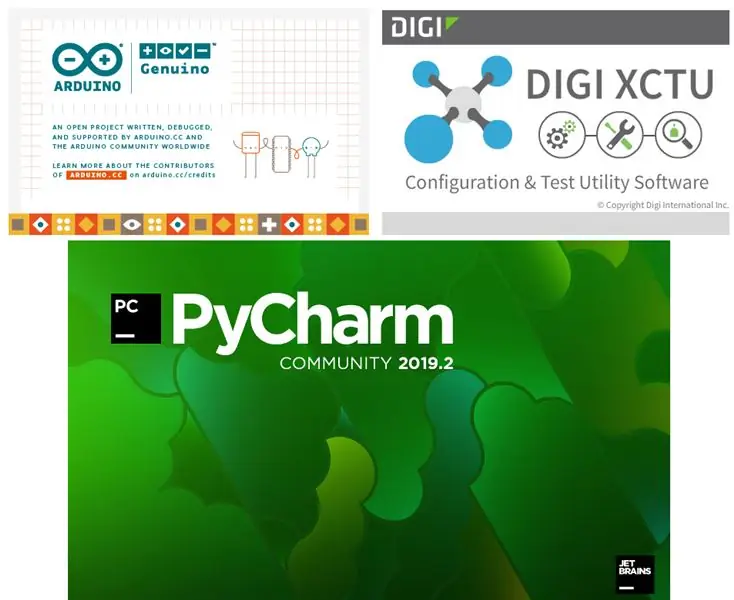
Arduino IDED Ներբեռնում ՝ https://www.arduino.cc/hy/Main/Software PyCharm Ներբեռնում ՝ https://www.jetbrains.com/pycharm/download/#section=windowsXCTUD /ներդրված-համակարգեր/digi-xbee/digi-xbee-tools/xctu
Քայլ 4: XCTU
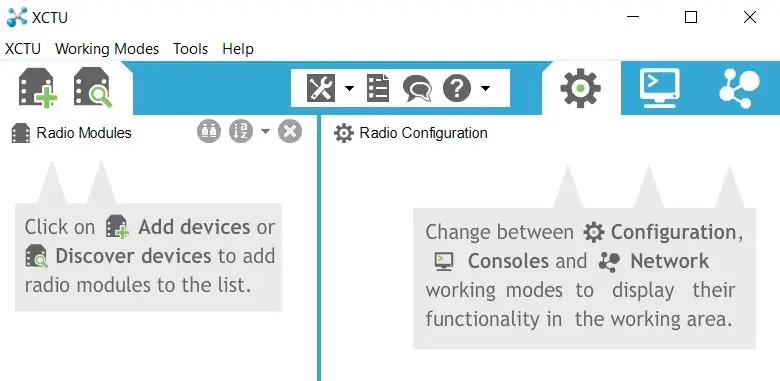
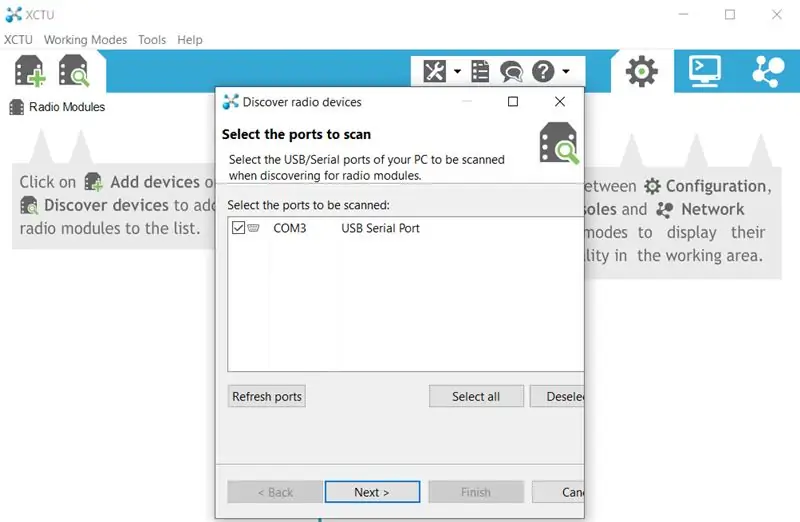
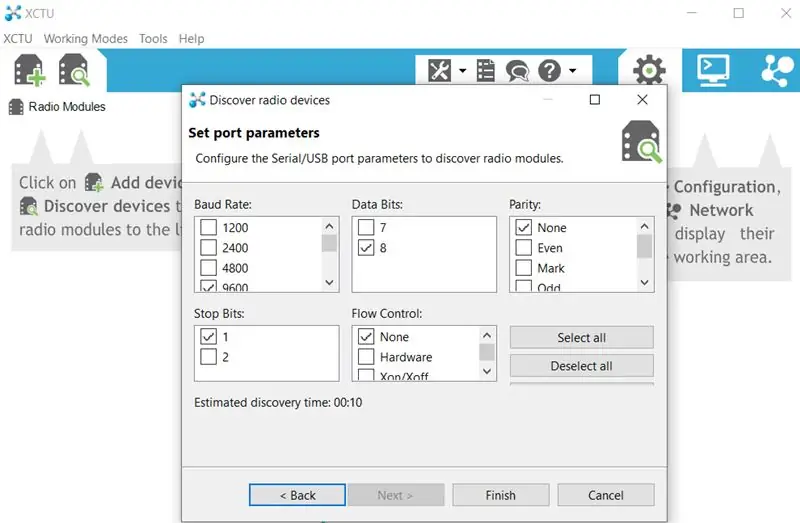
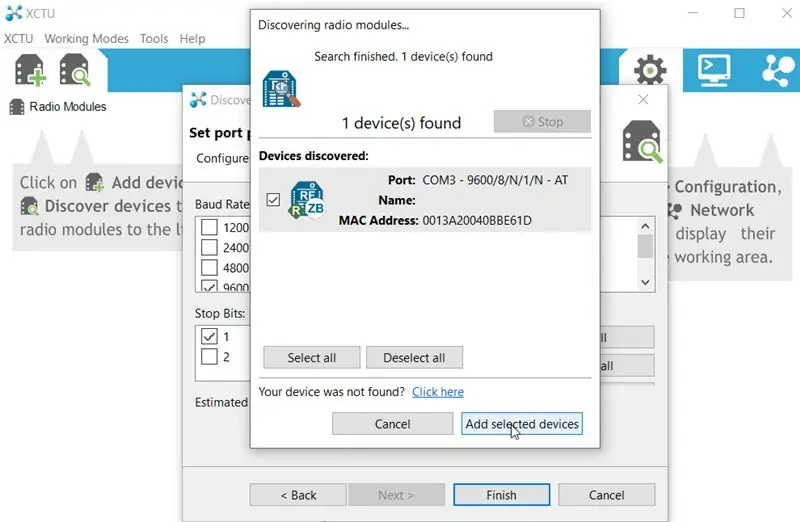
X1. Միացրեք ձեր XBee ռադիոկայաններից մեկը Explorer մոդուլի մեջ և միացրեք մոդուլը ձեր համակարգչի USB պորտին: Գործարկեք XCTU ծրագիրը: X2. Կտտացրեք «Բացահայտեք սարքերը» և ընտրեք սկանավորվող նավահանգիստը: Կտտացրեք «Հաջորդ»: X3. Ընտրեք կազմաձևվող նավահանգստի պարամետրերը և կտտացրեք «Ավարտել»: X4. Ձեր ռադիո մոդուլը պետք է հայտնաբերվի «Սարքերը հայտնաբերված են» ցուցակում: Կտտացրեք «Ավելացնել ընտրված սարքեր»: X5. Մոդեմի կազմաձևման էկրանին կտտացրեք «Կարդալ» կոճակին ՝ տեսնելու, թե որն է այդ ռադիոյի ծրագրակազմը: Յուրաքանչյուր XBee ռադիո պետք է գործարկի ZigBee Coordinator AT- ի կամ ZigBee Router AT- ի որոնվածի նորագույն տարբերակը: Թարմացրեք ռադիոընդունիչի մոդուլը `կտտացնելով« Թարմացնել »: X6: Որպեսզի ռադիոկայանները խոսեն, կան 3 կարևոր բաներ, որոնք մենք պետք է ստուգենք: Առաջինը «PAN ID» - ն է: PAN ID- ն այն ցանցի ID- ն է, որի մասին խոսելու են այս ռադիոկայանները: Մենք սա կդնենք յուրահատուկ արժեքի = 2019 (Դուք կարող եք ընտրել արժեք 0 -ից 0xFFFF): X7. Յուրաքանչյուր XBee ռադիոյում կա 64-բիթանոց հերթական համարի հասցե, որը տպված է հետևի մասում: Հասցեի սկզբնական (SH) կամ «բարձր» հատվածը կլինի 13A200: Հասցեի վերջին կամ «ցածր» (SL) հատվածը տարբեր կլինի յուրաքանչյուր ռադիոյի համար: X8. Որպեսզի XBee ռադիոկայանները միմյանց հետ զրուցեն, երթուղղիչի և համակարգողի հասցեները փոխվում են: X9. Կտտացրեք «Գրել» կոճակին ՝ ձեր ռադիոն ծրագրավորելու համար: Երբ ավարտեք ձեր առաջին ռադիոյի կազմաձևումը անհրաժեշտ կազմաձևման ծրագրակազմով, նրբորեն հեռացրեք այդ ռադիոն Explorer մոդուլից և զգուշորեն տեղադրեք երկրորդ ռադիոն նույն մոդուլում և կրկնեք վերը նշված քայլերը:
Քայլ 5: Arduino IDE
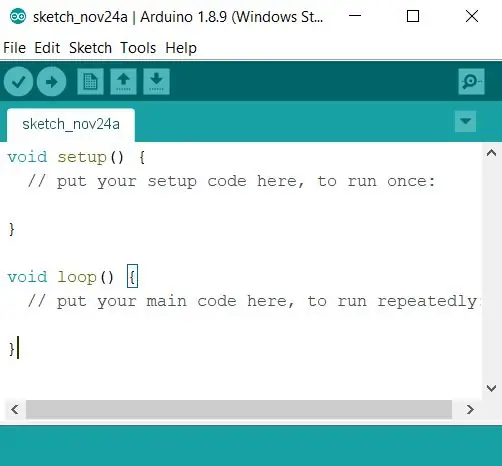
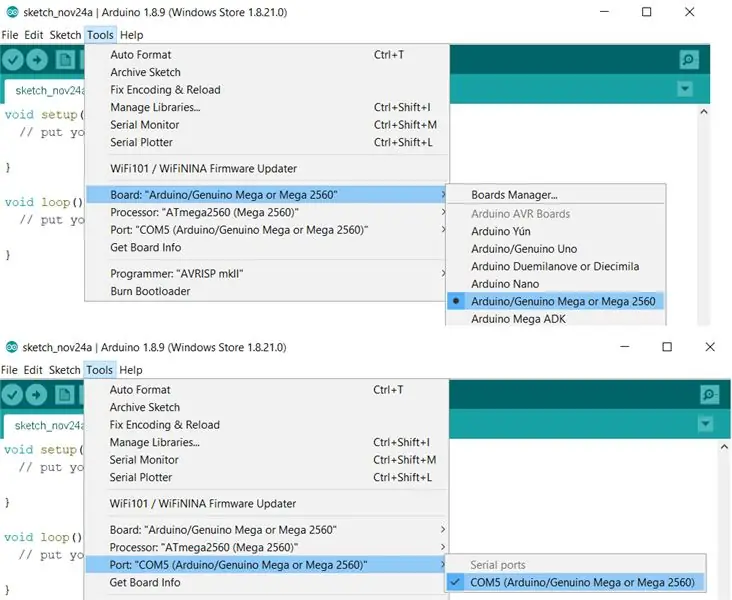
Ա 1 Միացրեք Arduino տախտակը (Mega) ձեր համակարգչի USB պորտերից մեկին և բացեք Arduino IDE. A2- ը: Ընտրեք ճիշտ սերիական նավահանգիստը և տախտակը: A3. Էսքիզը վերբեռնեք Arduino տախտակին ՝ կտտացնելով Վերբեռնում կոճակին: Նշում. Էսքիզը կարելի է ներբեռնել այստեղից:
Քայլ 6: Շղթա
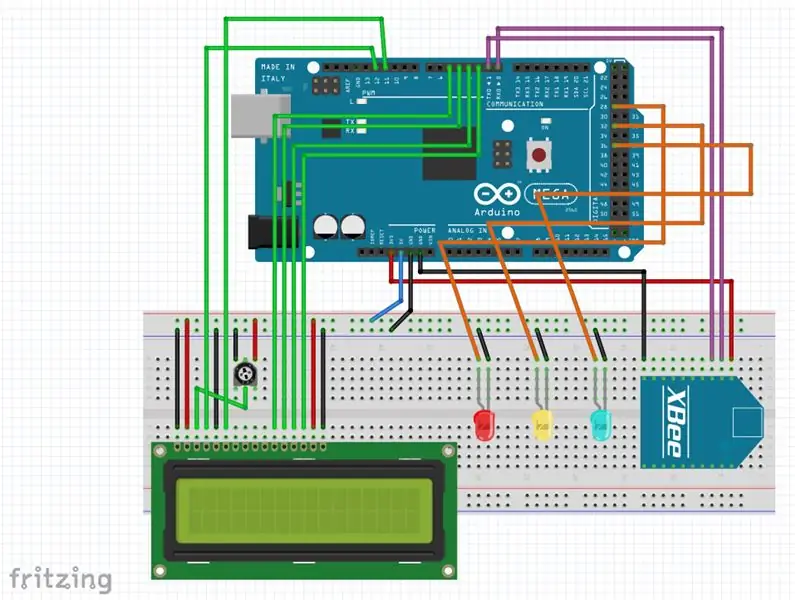
Որպես համակարգող կազմաձևված XBee ռադիոն միացրեք ձեր XBee Breakout տախտակին և միացրեք այն Arduino- ին ՝ հետևելով սխեմատիկին:
Քայլ 7: Սարքավորման կարգավորում

Հ 1. Arduino տախտակը (Mega) սնուցվում է 9 Վ մարտկոցով: H2: Որպես երթուղիչ կազմաձևված XBee ռադիոն միացրեք ձեր XBee Explorer մոդուլին և միացրեք այն ձեր համակարգչի USB պորտերից մեկին:
Քայլ 8: PyCharm
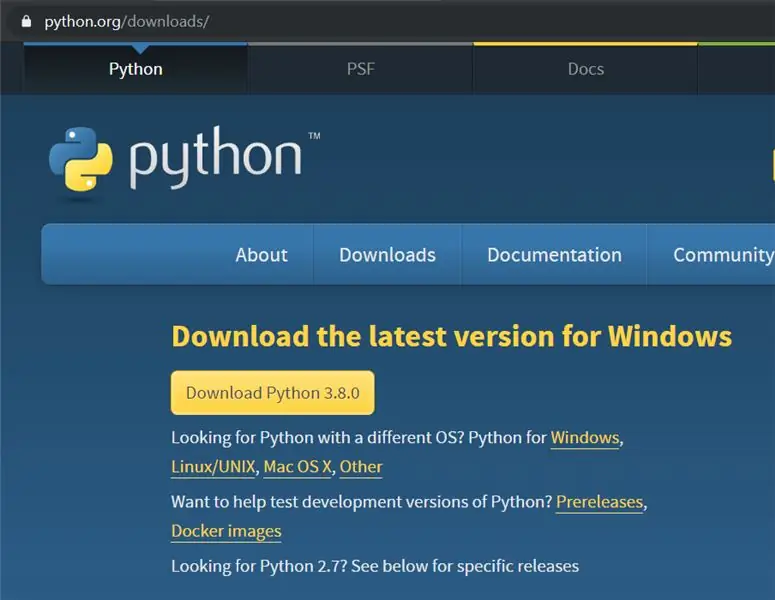
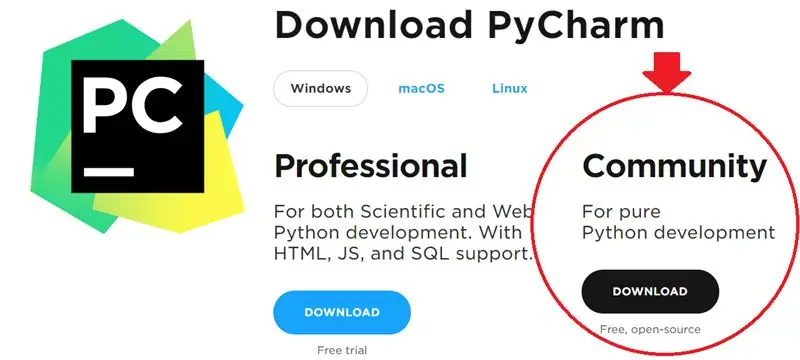
Դուք կարող եք օգտագործել ցանկացած Python IDE, այս դեպքում ես օգտագործում եմ PyCharm- ը: Նախքան սկսելը, համոզվեք, որ հետևյալ նախադրյալները բավարարված են.-> Դուք տեղադրել եք Python- ը: Դուք կարող եք այն ստանալ ՝ https://www.python.org/downloads/-> Դուք աշխատում եք PyCharm համայնքի հետ:
Քայլ 9. Python Script ստեղծելը PyCharm- ում
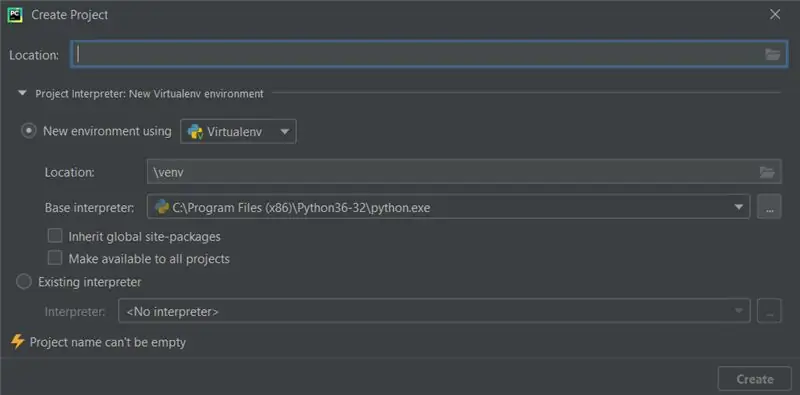
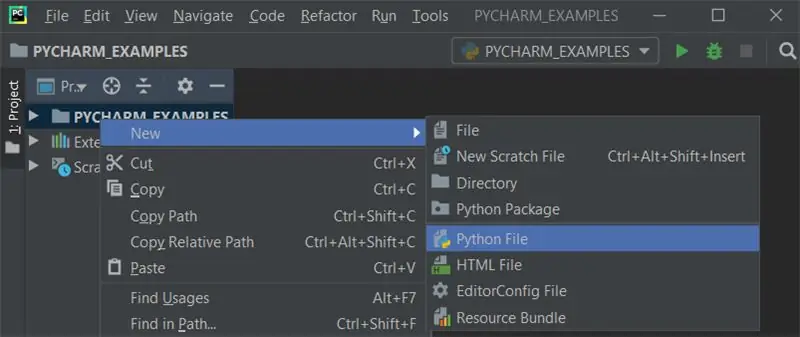
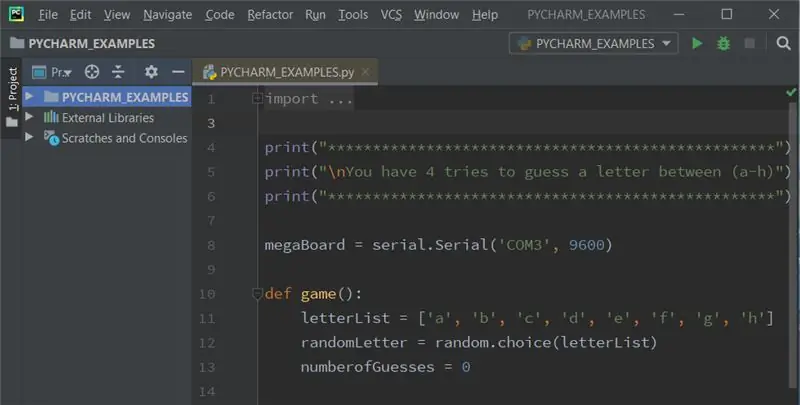
P1. Սկսենք մեր նախագիծը. Եթե Դուք ողջույնի էկրանին եք, կտտացրեք Ստեղծել նոր նախագիծ: Եթե արդեն բացել եք նախագիծը, ընտրեք Ֆայլ -> Նոր նախագիծ: P2. Ընտրեք Pure Python -> Որտեղից (Նշեք գրացուցակը) -> Interրագրի թարգմանիչ. Նոր Virtualenv միջավայր -> Virtualenv գործիք -> Ստեղծել: P3. Selectրագրի գործիքի պատուհանում ընտրեք ծրագրի արմատը, այնուհետև ընտրեք Ֆայլ -> Նոր -> Python ֆայլ -> Մուտքագրեք նոր ֆայլի անունը: P4. PyCharm- ը ստեղծում է նոր Python ֆայլ և բացում այն խմբագրման համար: Տեղադրեք հետևյալ փաթեթը. PySerial (Python գրադարան, որն ապահովում է սերիական կապերի աջակցություն տարբեր սարքերի վրա) PyCharm- ում ցանկացած փաթեթ տեղադրելու համար. P6. Ֆայլ -> Կարգավորումներ: P7. Projectրագրի ներքո ընտրեք Project Interpreter և կտտացրեք «+» պատկերակին: P8. Որոնման տողում մուտքագրեք այն փաթեթը, որը ցանկանում եք տեղադրել և կտտացրեք Տեղադրեք փաթեթին: ՈOTՇԱԴՐՈԹՅՈՆ. Համոզվեք, որ Python ծածկագրում օգտագործվող COM պորտի համարը համակարգչին միացված XBee Explorer մոդուլն է: COM նավահանգստի համարը կարելի է գտնել Սարքի կառավարիչ -> Պորտեր (COM#)
Քայլ 10: Գործարկեք ձեր ծրագիրը

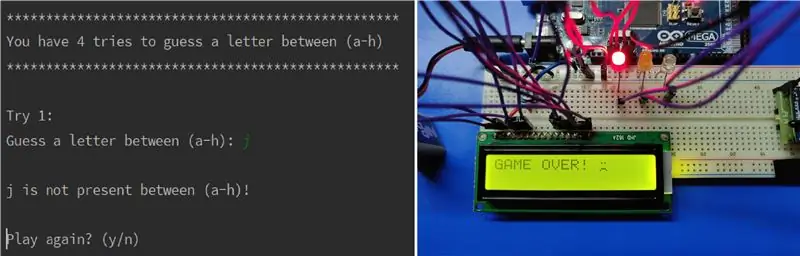

Հղումներ //store.arduino.cc/usa/mega-2560-r3 Կառուցել անլար տվիչների ցանցեր Ռոբերտ Ֆալուդիի կողմից
